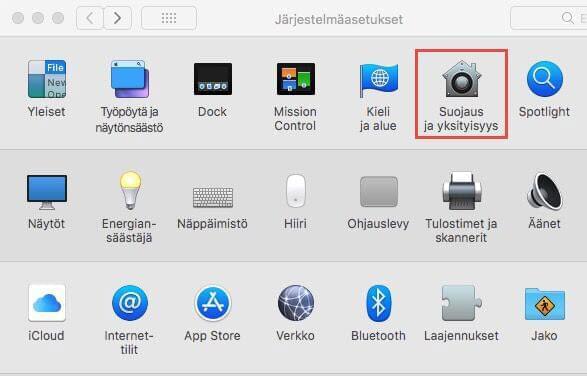Tämä artikkeli tarjoaa joitakin käytännöllisiä ratkaisuja, jos kohdallesi on osunut ongelmia asentaa Apowersoftin virtuaalinen äänikortti ApowerREC sovelluksen Mac-versiota käyttäessäsi.
Ratkaisuja versiolle 10.12 ja sitä vanhemmille
Alla olevat ohjeet valaisevat, miten ladata ja asentaa Apowersoftin virtuaalinen äänikortti tietokoneellesi manuaalisesti.
- Lataa äänikorttiajuri tästä linkistä tästä linkistä.
- Pura lataamasi tiedosto.
- Tuplaklikkaa tiedostoa asentaaksesi sen.

Ratkaisuja versiolle macOS 10.13 (High Sierra)
Apple on julkaissut uuden turvallisuusjärjestelmän versiossa macOS 10.13 (High Sierra), joka estää sen käyttäjiä automaattisesti lataamasta ohjelmia, joita ei ladata App Storen kautta, jos tätä ei sallita manuaalisesti ”Järjestelmäasetukset” kautta.
Näin ollen jotkut ApowerREC-ohjelmiston asentaneet macOS 10.13 -version käyttäjät voivat saada virheviestin ”Virtuaalista äänikorttia ei havaittu, korjaa heti?”. Uudelleenasentaminen ei tässä tilanteessa auta, sillä järjestelmä on jo estänyt sen käytön, ja jos et tee tässä vaiheessa mitään, ei Apowersoft-ohjelmisto toimi oikein.
Korjataksesi tämän luontoisen ongelman ja aktivoidaksesi virtuaalisen äänikortin asentamista varten, seuraa alla olevia ohjeita.
- Klikkaa telakassa olevaa ”Järjestelmäasetukset”-kuvaketta tai navigoi Apple-valikkoon ja siirry kohtaan ”Järjestelmäasetukset”.
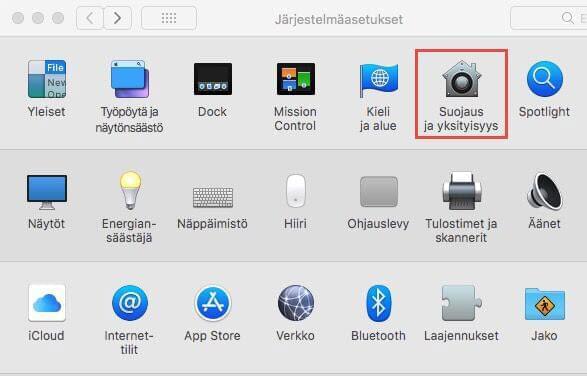
- Klikkaa ”Suojaus ja yksityisyys”, jolloin tässä ikkunassa tulee esiin varoitusviesti ”Järjestelmäohjelmistoa kehittäjältä ”Apowersoft Limited” estettiin lataamasta”.
- Klikkaa tässä ikkunassa varoitusviestin vieressä olevaa ”Salli”-painiketta.

Huomio: Jos et voi klikata ”Salli”-painiketta, sinun täytyy poistaa ruudun lukitus. Klikkaa tällöin ruudun alaosassa olevaa lukituskuvaketta ja syötä salasanasi.
- Käynnistä tämän jälkeen tietokoneesi uudelleen ja toista ApowerREC-ohjelmiston asentaminen.
Jos et saanut ongelmaa korjattua kokeilemalla kaikkia yllä mainittuja ratkaisuja, ole hyvä ja lähetä meille tiketti täältä. Kuvaile tiketissä kohtaamaasi ongelmaa hieman yksityiskohtaisemmin, jolloin me otamme sinuun yhteyttä mahdollisimman pian auttaaksemme ongelman ratkaisussa.